Chrome OS es un gran sistema operativo utilizado en las computadoras tipo Chromebook, ideal para el trabajo educativo entre estudiantes y profesores. Con este, se puede tener acceso de manera fácil y rápida a Google Play, YouTube, Gmail, Documentos y mucho más. En los últimos días ha tenido una actualización que lo hace único y dinámico.
¿Cómo puedes utilizar Chrome OS en tu salón de clase? Sigue leyendo para saber más y conocer los 5 usos que puedes darle a tu sistema operativo en clase.
1. Instala Google Apps en tu sistema Chrome OS
Al iniciar o encender tu Chromebook el sistema operativo de Chrome OS dará inicio. Así, podrás comenzar a organizar diversas Google Apps. Desde Play Store tendrás a la mano cientos de aplicaciones y herramientas para ser usadas de acuerdo a las necesidades. Por ejemplo, puedes descargar Google Meet, anclarla en tu escritorio, y con un solo clic abrir tus videollamadas. Lo mismo sucede cuando instalas Google Classroom en la barra, con presionar el botón respectivo, se abrirá el menú con tus clases, ahorrando tiempo y direccionando el camino para ingresar a tu salón virtual, que apoya a tu salón físico.
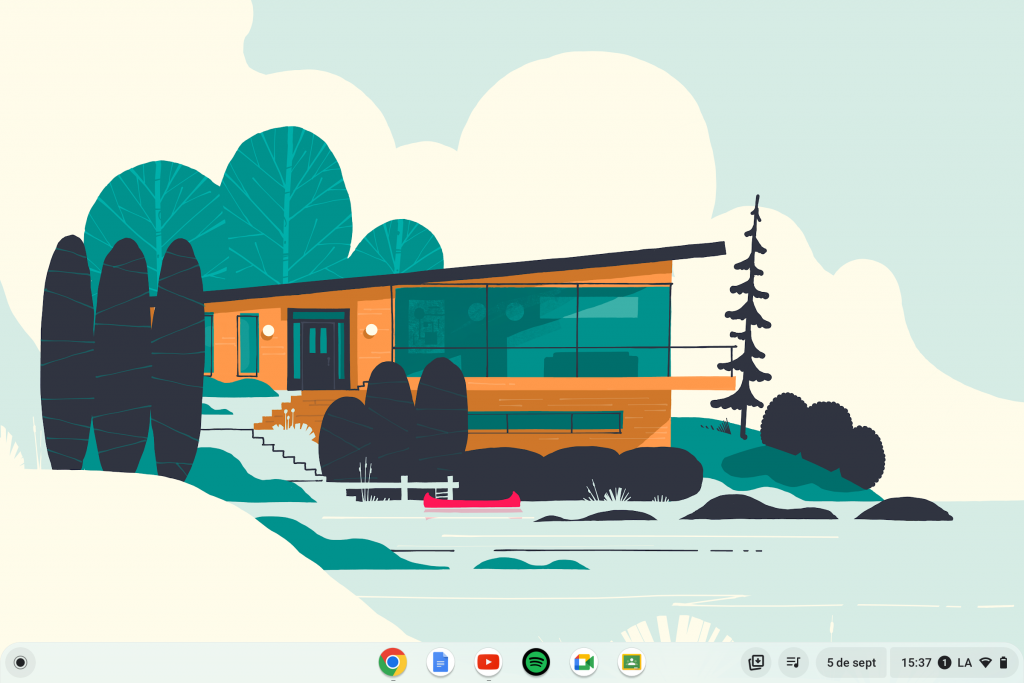
2. Utiliza el Asistente de Google de tu Chromebook para realizar consultas
El Asistente de Google es un gran recurso de ayuda para encontrar información sobre casi cualquier tema. Existen cientos de artículos, videos y textos muy útiles que pueden servir en la investigación que tanto profesores como estudiantes desarrollan en clase. Para activar esta función específica de tu Chromebook y Chrome OS, puedes simplemente hacer clic en el icono ubicado en la parte inferior izquierda, el Selector. En cuestión de segundos, tu Chromebook mostrará una ventana, y en la parte superior, a la derecha, estará el Asistente.
Si buscas información más específica, puedes activar el micrófono y preguntar al Asistente mediante tu voz. La búsqueda arrojará enlaces de consulta, imágenes, videos, entre otros recursos. Ideal para los estudiantes y maestros que deseen complementar sus búsquedas educativas utilizando su lenguaje y escritura en sus respectivas asignaturas.
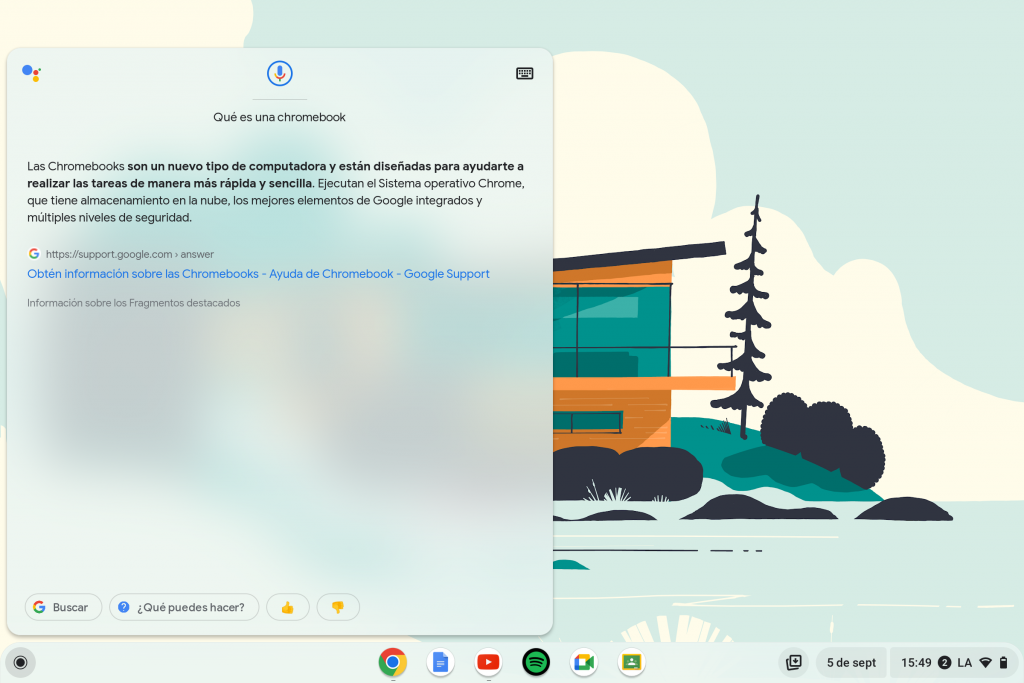
3. Organiza tus horarios desde el Calendario de tu Chromebook
El Calendario es una de las herramientas más importantes en una Chromebook, y ahora se integra en el menú del escritorio. Desde aquí puedes crear y gestionar todos tus recordatorios de clases, eventos y tareas. Usando la aplicación del Calendario puedes crear un recordatorio del horario de una clase específica o un periodo de tiempo. O los estudiantes, pueden delimitar sus tiempos de estudio, activar horarios como recordatorios de entrega de tareas, entre otros.
Una vez que se tienen los respectivos eventos en el Calendario, usando el escritorio de Chrome OS, solo deberás dar clic en la parte inferior derecha, justo en la fecha. Allí, se despliegan todos los eventos que tengas programados para el día, el mes o el año. Una función ideal para no dejar de lado ninguna actividad de estudio en el salón de clase.

4. Ofrece opciones de accesibilidad para estudiantes con dificultades
Las opciones de accesibilidad de Google te permiten personalizar tu Chromebook para satisfacer las necesidades de los estudiantes con necesidades especiales. Esto se puede hacer a través de la Configuración o a través del menú del escritorio ubicado en la parte inferior derecha. Esta opción se puede utilizar para ajustar los colores, el brillo y el contraste de tu Chromebook.
También, tanto maestros como estudiantes, pueden activar la opción de tener una fuente más grande o ampliar el texto; usar una lupa o activar el dictado por voz. También, puedes ajustar la configuración para que la pantalla sea menos brillante, bajar el volumen, etc. Otra función es la de ajustar la configuración del teclado para que sea más fácil para los estudiantes con problemas de destreza en las manos o dificultades para escribir. Todas estas opciones facilitan la tarea a los estudiantes que presentan
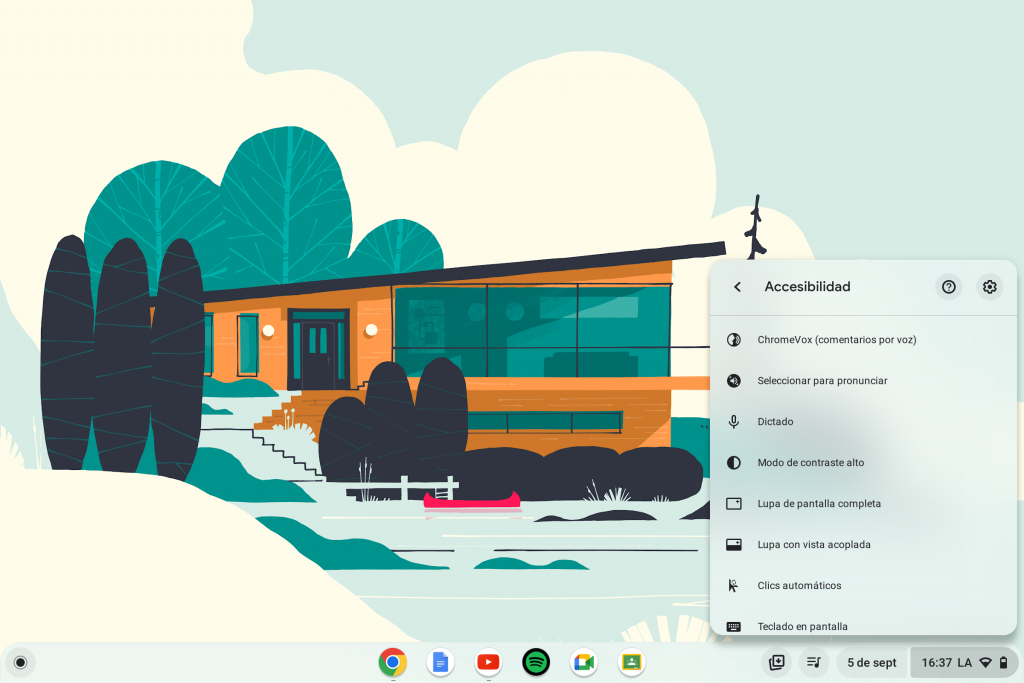
5. Tomar capturas de pantalla y crear videotutoriales desde tu Chromebook
Los Chromebooks y su sistema Chrome OS son ideales para estudiar y ser productivos. Cabe destacar que ahora, con la última versión del sistema, se puede hacer una captura de pantalla en cualquier momento. Se puede utilizar para guardar una imagen de una ventana específica, una página entera o solo una sección requerida. Para ello, solo se debe dar clic en el botón de “Captura de pantalla”, paso seguido seleccionar la función de captura que se desea o la grabación en video de la pantalla.
Estos recursos se pueden utilizar para crear un tutorial que guíe a los estudiantes a través de un proceso o tarea específica. Esto puede ser utilizado para ayudar a los estudiantes que necesitan más instrucción práctica. Además, los estudiantes pueden usar sus Chromebooks para tomar una captura de pantalla de un concepto que no han dominado, una imagen para una exposición en clase o un video explicativo acerca de un concepto temático.
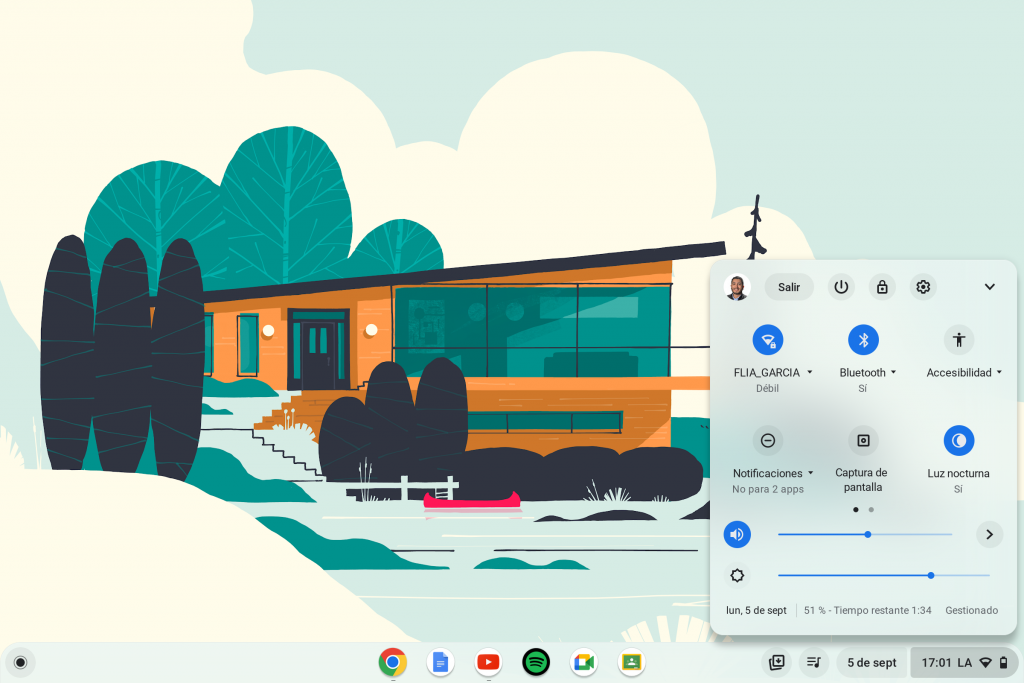
Con Chrome OS lleva tu información a cualquier lugar
Finalmente, podemos decir que Chrome OS es un gran sistema operativo para estudiantes y profesores. No cabe la menor duda. Estos ordenadores y su respectivo sistema, son rápidos, fiables y muy asequibles. Con un Chromebook, puedes acceder a tus sitios web y aplicaciones favoritas desde cualquier lugar y en cualquier momento. Son estupendos para los profesores que quieren evitar las molestias de gestionar varios ordenadores en el aula ya que estos dispositivos son fáciles de configurar, rápidos de usar y muy prácticos a la hora de enviar tareas, actividades de práctica y evaluaciones.
Los Chromebooks son ideales para los profesores que quieren ofrecer experiencias de aprendizaje práctico a sus estudiantes, creando fácilmente vídeos atractivos y pruebas interactivas. Teniendo en cuenta estos 5 consejos, entre otras actividades, podrás utilizar Chrome OS y tu Chromebook en el salón de clase de una forma diferente y práctica.
***
Esperamos que estos tips de uso sean de mucha utilidad en tu día a día en tu colegio o espacio de trabajo. Recuerda seguirnos en nuestras redes sociales para seguir aprendiendo.